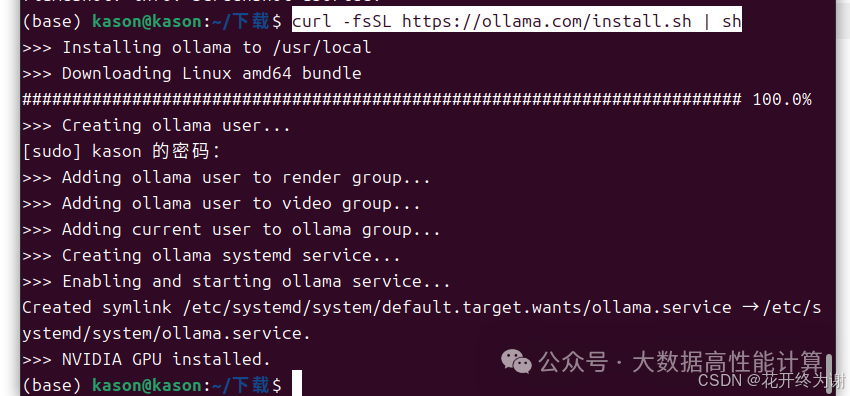
Ubuntu开源本地化部署Dify+Ollama搭建智能体和工作流
ai 发展日新月异,现在开源的Dify,商业化的扣子,本身作为智能体或者AI工作流的工具发展迭代迅速,故此这里简单以自己的gpu 服务器,搭建了开源Dify工具加上模型管理的OLLAMA 基于开源的qianwen大模型或者llama大模型做一些尝试学习,故此理了本篇文章供搭建环境进行学习。
ai 发展日新月异,现在开源的Dify,商业化的扣子,本身作为智能体或者AI工作流的工具发展迭代迅速,故此这里简单以自己的gpu 服务器,搭建了开源Dify工具加上模型管理的OLLAMA 基于开源的qianwen大模型或者llama大模型做一些尝试学习,故此理了本篇文章供搭建环境进行学习。
一 安装Docker 与 Docker-compose
-
1.1 卸载旧版本的Docker(如果已安装)
sudo apt-get remove docker docker-engine docker.io containerd runc -
1.2 更新Ubuntu的软件包列表:
sudo apt update
- 1.3 安装Docker所需的依赖包 ```shell sudo apt install apt-transport-https ca-certificates curl software-properties-common -y
- 1.4 添加Docker的官方GPG密钥:
1. 添加Docker的官方GPG密钥:
```shell
curl -fsSL https://download.docker.com/linux/ubuntu/gpg | sudo gpg --dearmor -o /usr/share/keyrings/docker-archive-keyring.gpg
1. 添加Docker的APT存储库:echo "deb [arch=amd64 signed-by=/usr/share/keyrings/docker-archive-keyring.gpg] https://download.docker.com/linux/ubuntu $(lsb_release -cs) stable" | sudo tee /etc/apt/sources.list.d/docker.list > /dev/null
或者添加国内源,替换下面的URL为国内的镜像地址::由于国内访问可能较慢,可以使用国内镜像提供的Docker GPG密钥。替换下面的URL为国内的镜像地址:
install -m 0755 -d /etc/apt/keyrings
curl -fsSL https://download.docker.com/linux/ubuntu/gpg | gpg --dearmor -o /etc/apt/keyrings/docker.gpg
sudo chmod a+r /etc/apt/keyrings/docker.gpg
echo \
"deb [arch=$(dpkg --print-architecture) signed-by=/etc/apt/keyrings/docker.gpg] https://mirrors.tuna.tsinghua.edu.cn/docker-ce/linux/ubuntu \
"$(. /etc/os-release && echo "$VERSION_CODENAME")" stable" | \
tee /etc/apt/sources.list.d/docker.list > /dev/null
- 1.5 再次更新软件包列表,并安装Docker引擎
sudo apt update
sudo apt install docker-ce docker-ce-cli containerd.io -y
- 1.6 启动Docker服务并设置为开机自启: ```shell sudo systemctl start docker
- 1.7 验证Docker安装是否成功
```shell
docker version
二 安装Docker Compose
- 2.1 下载Docker Compose的二进制文件到本地
sudo curl -L "https://github.com/docker/compose/releases/download/v2.x.x/docker-compose-$(uname -s)-$(uname -m)" -o /usr/local/bin/docker-compose
举例:
sudo curl -L "https://github.com/docker/compose/releases/download/v2.26.0/docker-compose-$(uname -s)-$(uname -m)" -o /usr/local/bin/docker-compose
- 2.2 给Docker Compose二进制文件添加执行权限 ```shell sudo chmod +x /usr/local/bin/docker-compose
- 2.3 验证Docker Compose是否安装成功
docker-compose --version
三 安装Dify
安装dify 前提是需要先安装好docker和 docker-compose 这里要保证docker compose的版本要大于2.24版本;不然有坑,启动不了dify。使用docker compose version 命令检查版本(坑3)
- 3.1下载源码 ```shell
git clone https://github.com/langgenius/dify.git
- 3.2 进入到dify docker 目录进行处理
cd dify
cd docker
cp .env.example .env
docker compose up -d
-
3.3查看
-
After running, you can access the Dify dashboard in your browser at http://localhost/install and start the initialization process.

在这里插入图片描述
- 3.4 docker安装过程中的注意事项-国内Docker镜像源都失效的问题
Docker国内镜像源全部失效的问题 解决方法:
1. 替换源 编辑配置文件,修改镜像源, 如果文件不存在,就直接创建这个文件: vi /etc/docker/daemon.json ```json { “registry-mirrors”: [“https://docker.1panel.live”, “https://hub.rat.dev”, “https://docker.actima.top”, “https://atomhub.openatom.cn”, “https://docker.m.daocloud.io”, “https://docker.nastool.de”, “https://dockerpull.org”, “https://registry.dockermirror.com”, “https://docker.m.daocloud.io”, “https://docker.1ms.run”, “https://docker.aityp.com”, “https://dockerhub.xisoul.cn”, “https://docker.imgdb.de”, “https://hub.littlediary.cn”, “https://docker.unsee.tech”, “https://hub.crdz.gq”, “https://hub.firefly.store”, “https://docker.kejilion.pro”, “https://dhub.kubesre.xyz”, “https://hub.xdark.top”, “https://docker.udayun.com” ] }
修改后则重启
systemctl daemon-reload
systemctl restart docker.service
1. 解决方案2使用全局代理 让Linux使用代理访问官方镜像源。
四 Ollama
-
安装Ollama
curl -fsSL https://ollama.com/install.sh | sh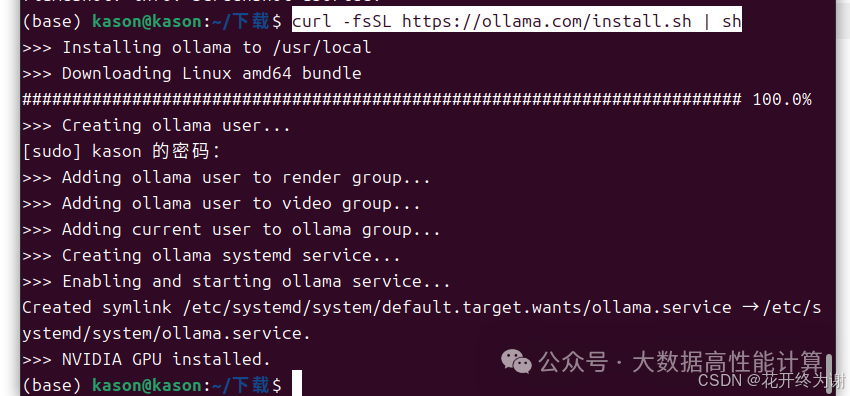
-
下载模型并运行 To pull a model checkpoint and run the model, use the ollama run command. You can specify a model size by adding a suffix to qwen2.5, such as :0.5b, :1.5b, :7b, or :72b:
ollama run qwen2.5:7b
# To exit, type "/bye" and press ENTER

-
下载完毕后检查 ollama list

-
• 配置模型

选择添加ollama模型供应商

1. 模型类型是LLM;
2. 模型名称填自己下载的模型名称如:QWEN2.5;
3. URL填windows系统在虚拟机网络下的ip;如:http://192.168.171.1:11434,ollama的默认端口是11434 再次添加Text Embedding模型,跟LLM添加是一样的;模型名称为shaw/dmeta-embedding-zh-small;
遇到错误:

在这里插入图片描述
解决办法:
sudo vi /etc/systemd/system/ollama.service
在[Service]部分下添加一行Environment:
[Service]
Environment="OLLAMA_HOST=0.0.0.0"
保存并退出。
重载systemd并重启Ollama:
sudo systemctl daemon-reload
sudo systemctl restart ollama
- 配置知识库

本地寻找一份文件,然后上传



- 创建知识库检索应用


关联知识库并进行问答:

如何学习大模型 AI ?
由于新岗位的生产效率,要优于被取代岗位的生产效率,所以实际上整个社会的生产效率是提升的。
但是具体到个人,只能说是:
“最先掌握AI的人,将会比较晚掌握AI的人有竞争优势”。
这句话,放在计算机、互联网、移动互联网的开局时期,都是一样的道理。
我在一线互联网企业工作十余年里,指导过不少同行后辈。帮助很多人得到了学习和成长。
我意识到有很多经验和知识值得分享给大家,也可以通过我们的能力和经验解答大家在人工智能学习中的很多困惑,所以在工作繁忙的情况下还是坚持各种整理和分享。但苦于知识传播途径有限,很多互联网行业朋友无法获得正确的资料得到学习提升,故此将并将重要的AI大模型资料包括AI大模型入门学习思维导图、精品AI大模型学习书籍手册、视频教程、实战学习等录播视频免费分享出来。

第一阶段(10天):初阶应用
该阶段让大家对大模型 AI有一个最前沿的认识,对大模型 AI 的理解超过 95% 的人,可以在相关讨论时发表高级、不跟风、又接地气的见解,别人只会和 AI 聊天,而你能调教 AI,并能用代码将大模型和业务衔接。
- 大模型 AI 能干什么?
- 大模型是怎样获得「智能」的?
- 用好 AI 的核心心法
- 大模型应用业务架构
- 大模型应用技术架构
- 代码示例:向 GPT-3.5 灌入新知识
- 提示工程的意义和核心思想
- Prompt 典型构成
- 指令调优方法论
- 思维链和思维树
- Prompt 攻击和防范
- …
第二阶段(30天):高阶应用
该阶段我们正式进入大模型 AI 进阶实战学习,学会构造私有知识库,扩展 AI 的能力。快速开发一个完整的基于 agent 对话机器人。掌握功能最强的大模型开发框架,抓住最新的技术进展,适合 Python 和 JavaScript 程序员。
- 为什么要做 RAG
- 搭建一个简单的 ChatPDF
- 检索的基础概念
- 什么是向量表示(Embeddings)
- 向量数据库与向量检索
- 基于向量检索的 RAG
- 搭建 RAG 系统的扩展知识
- 混合检索与 RAG-Fusion 简介
- 向量模型本地部署
- …
第三阶段(30天):模型训练
恭喜你,如果学到这里,你基本可以找到一份大模型 AI相关的工作,自己也能训练 GPT 了!通过微调,训练自己的垂直大模型,能独立训练开源多模态大模型,掌握更多技术方案。
到此为止,大概2个月的时间。你已经成为了一名“AI小子”。那么你还想往下探索吗?
- 为什么要做 RAG
- 什么是模型
- 什么是模型训练
- 求解器 & 损失函数简介
- 小实验2:手写一个简单的神经网络并训练它
- 什么是训练/预训练/微调/轻量化微调
- Transformer结构简介
- 轻量化微调
- 实验数据集的构建
- …
第四阶段(20天):商业闭环
对全球大模型从性能、吞吐量、成本等方面有一定的认知,可以在云端和本地等多种环境下部署大模型,找到适合自己的项目/创业方向,做一名被 AI 武装的产品经理。
- 硬件选型
- 带你了解全球大模型
- 使用国产大模型服务
- 搭建 OpenAI 代理
- 热身:基于阿里云 PAI 部署 Stable Diffusion
- 在本地计算机运行大模型
- 大模型的私有化部署
- 基于 vLLM 部署大模型
- 案例:如何优雅地在阿里云私有部署开源大模型
- 部署一套开源 LLM 项目
- 内容安全
- 互联网信息服务算法备案
- …
学习是一个过程,只要学习就会有挑战。天道酬勤,你越努力,就会成为越优秀的自己。
如果你能在15天内完成所有的任务,那你堪称天才。然而,如果你能完成 60-70% 的内容,你就已经开始具备成为一名大模型 AI 的正确特征了。
这份完整版的大模型 AI 学习资料已经上传CSDN,朋友们如果需要可以微信扫描下方CSDN官方认证二维码免费领取【保证100%免费】

更多推荐
 已为社区贡献31条内容
已为社区贡献31条内容







所有评论(0)